다른 게임 플랫폼을 즐기고 선택의 여지가 없다면 알아야 할 때입니다. Mac에서 Roblox를 제거하는 방법. Roblox는 최소한의 노력으로 모든 게임 콘솔을 지원하는 게임 클라이언트입니다. 이 문서는 마지막에 Roblox가 Mac 장치에서 떨어져 있는 한 최선을 다하는 데 필요한 두 가지 이상의 옵션을 제공하는 데 유용합니다.
1부에서는 Roblox가 무엇인지 살펴보겠습니다. 이렇게 하면 툴킷, 기능 및 작동 방식을 자세히 알 수 있습니다. 2부에서는 가장 간단하고 가장 안정적인 옵션인 자동 옵션을 살펴봅니다. 우리는 최고의 무료 컴퓨터 클리너 최소한의 노력으로 Mac 청소 옵션을 관리할 수 있습니다.
마지막으로, 기능을 관리하고 청소하기 위한 디지털 솔루션 옵션이 없을 때 항상 가장 먼저 생각하는 수동 옵션을 살펴봅니다.
파트 #1: Roblox가 무엇인가요?파트 #2: Mac Cleaner를 사용하여 Mac에서 Roblox를 제거하는 방법파트 #3: Mac에서 Roblox를 수동으로 제거하는 방법결론
파트 #1: Roblox가 무엇인가요?
당신이 게임을 좋아한다면 이것은 특정 게임을 위한 최고의 플랫폼입니다. 그러나 호환성 문제로 인해 모든 게임을 플레이하지 못할 수도 있습니다. 그렇기 때문에 제거 방법도 알아야 할 수도 있습니다. Roblox 맥에서. 그러면 더 나은 옵션을 찾게 될 것입니다.
또한 최신 업데이트 유틸리티를 얻기 위해 강제로 제거하고 나중에 다시 설치해야 하는 오작동이 발생할 수도 있습니다. 이 시점에서 이 문서의 다음 부분은 최소한의 노력으로 제거 기능을 관리하는 데 유용할 것입니다.
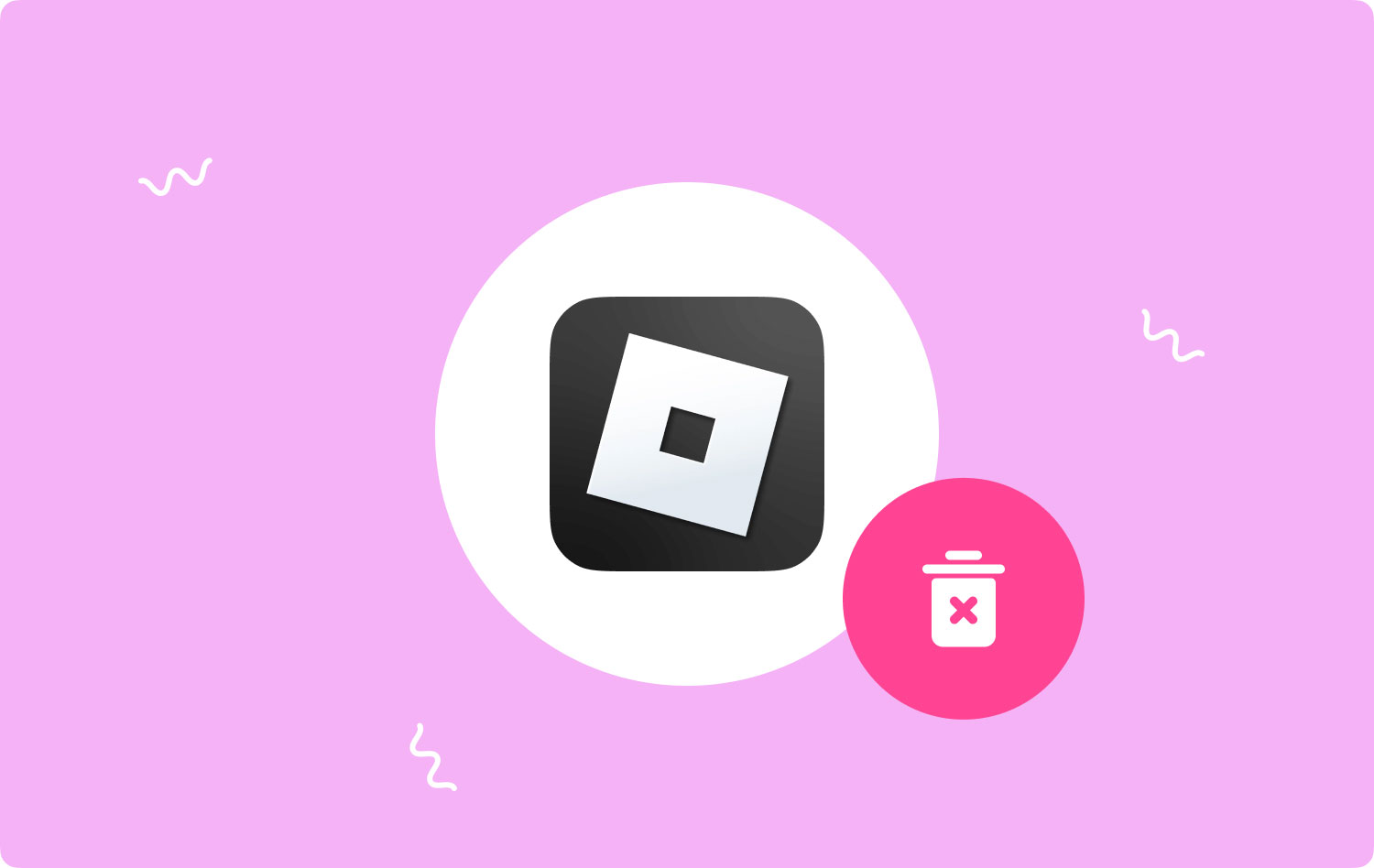
파트 #2: Mac Cleaner를 사용하여 Mac에서 Roblox를 제거하는 방법
Roblox를 자동으로 제거하는 방법은 디지털 솔루션을 사용하는 것입니다. TechyCub Mac 클리너 모든 Mac 청소 기능을 관리하는 데 유용한 가장 신뢰할 수 있는 최고의 옵션입니다.
Mac 클리너
Mac을 빠르게 스캔하고 정크 파일을 쉽게 지울 수 있습니다.
디스크 사용량, CPU 상태, 메모리 사용량 등 Mac의 기본 상태를 확인하십시오.
간단한 클릭만으로 Mac 속도를 높일 수 있습니다.
무료 다운로드
이 툴킷은 대화식이며 사용자 친화적이며 초보자와 전문가 모두에게 동등하게 이상적입니다. 또한 최신 버전이든 오래된 버전이든 Mac 장치에는 제한이 없습니다. 또한 툴킷에는 App Uninstaller, Junk Cleaner, Shredder, Scanner, Large 및 Old Files Remover 등의 다른 기능이 함께 제공됩니다. 다음은 제거 프로세스에서 기능이 작동하는 방식입니다.
- 미리보기 모듈은 응용 프로그램 및 파일 유형에 따라 파일의 선택적 정리를 관리하는 데 유용합니다.
- 스캐너는 숨겨진 저장 위치를 포함하여 Mac 장치의 정밀 스캔을 지원하여 Mac 장치용 파일을 감지하고 제거합니다.
- 정크 클리너는 Mac 장치에서 불필요한 파일 중에서 정크 파일, 잔여 파일, 손상된 파일, 중복 파일을 제거합니다.
- App Uninstaller는 사전 설치 여부 또는 켜져 있을 때 모든 응용 프로그램을 제거하는 데 유용합니다. 앱 스토어 아니면 않습니다.
옵션으로 사용해야 하는 간단한 절차는 다음과 같습니다. Mac에서 Roblox를 제거하는 방법:
- 응용 프로그램의 상태를 볼 때까지 장치에서 Mac Cleaner를 다운로드, 설치 및 실행하십시오.
- 선택 앱 제거 프로그램 파일 목록 중에서 클릭 주사 인터페이스의 모든 응용 프로그램 목록을 갖습니다.
- 파일 목록에서 Roblox 옵션을 선택하고 목록에 있는 파일을 선택한 다음 “깨끗한” 메시지가 표시될 때까지 청소 프로세스를 시작합니다.정리 완료"아이콘.

당신은 수도 더 나은 게임 경험을 위해 Mac 속도 향상 Roblox를 제거한 후.
파트 #3: Mac에서 Roblox를 수동으로 제거하는 방법
수동 옵션은 저장 위치에서 파일을 찾아 하나씩 제거해야 하기 때문에 번거롭고 피곤한 프로세스입니다. 시스템 기능에 해로운 시스템 파일을 삭제하는 것은 쉽습니다. 시도하고 탐색해야 하는 몇 가지 옵션은 다음과 같습니다.
방법 #1: Finder를 사용하여 Mac에서 Roblox를 제거하는 방법
- Finder 메뉴에서 어플리케이션 에있는 아이콘 도서관 옵션을 선택합니다.
- Roblox 옵션을 선택하면 그 아래의 모든 파일 목록이 목록에 나타납니다.
- 삭제할 파일을 선택하고 "휴지통으로 보내기” 휴지통 폴더에 파일이 있습니다.
- 잠시 후 휴지통 폴더를 열고 파일을 다시 한 번 선택한 다음 파일을 다시 한 번 클릭하고 “휴지통 비우기” 휴지통 폴더를 비우십시오.
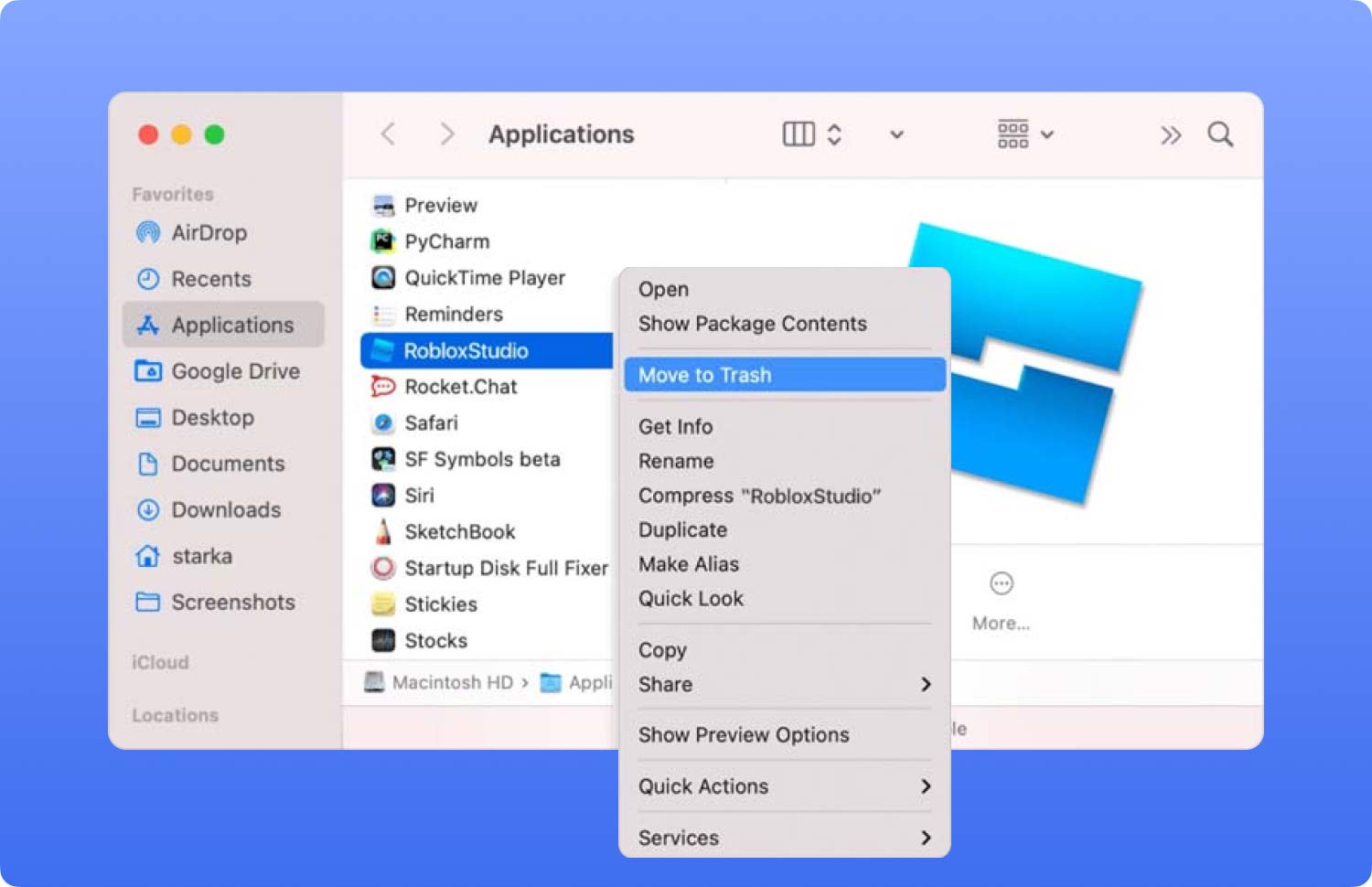
Mac에서 Roblox를 제거하는 간단한 절차 덕분에 모든 사용자에게 이상적인 간단한 툴킷입니다.
방법 #2: 내장 제거 프로그램을 사용하여 Mac에서 Roblox를 제거하는 방법
- Mac 장치에서 바탕 화면의 Roblox 아이콘을 선택하고 툴킷과 관련된 모든 Windows 및 파일이 닫혀 있는지 확인하십시오..
- 아이콘을 마우스 오른쪽 버튼으로 클릭하고 "제거”를 눌러 제거 프로세스를 시작합니다.
- 작업을 확인하고 완료 작업을 기다립니다.
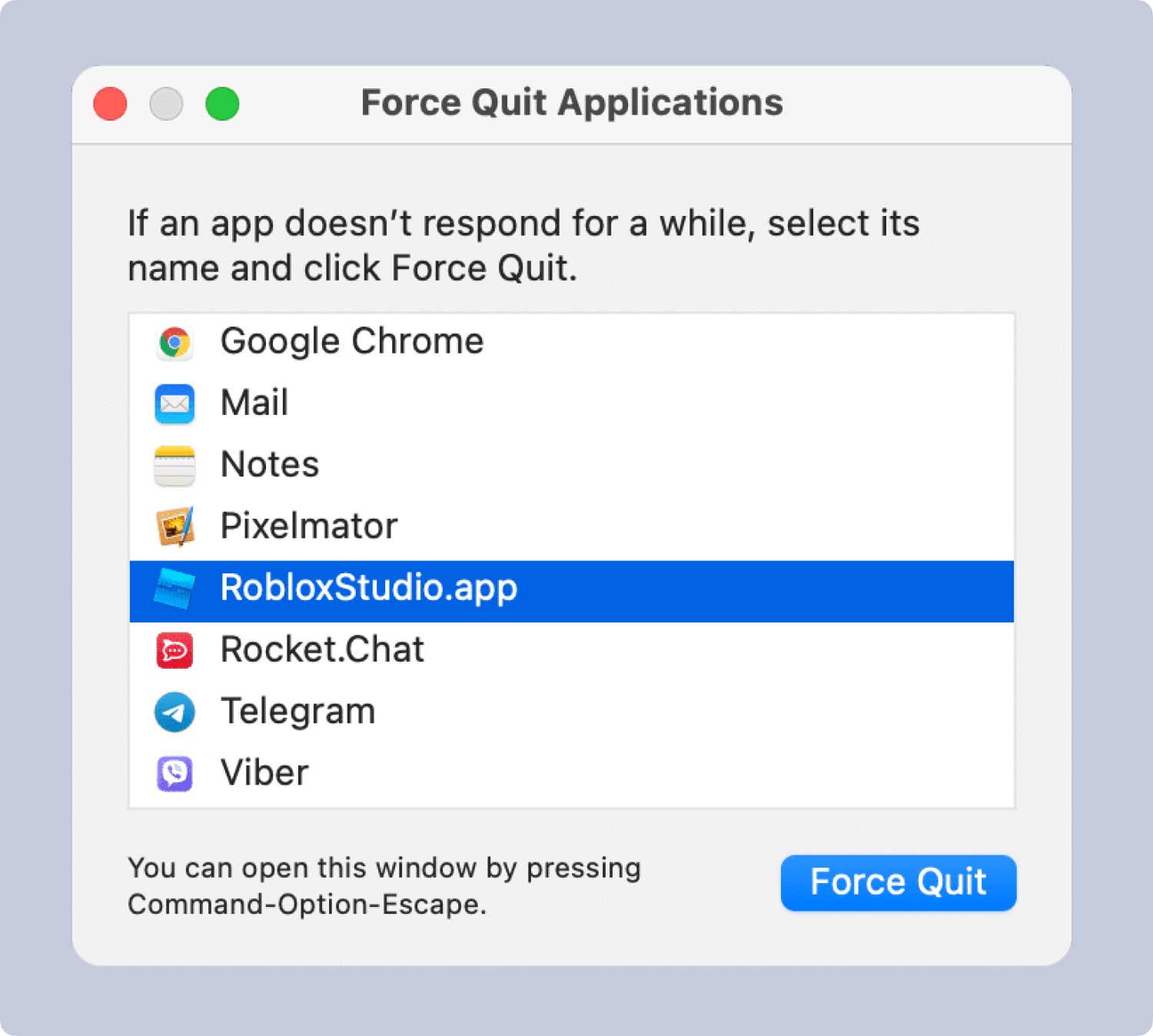
세 가지 방법 중에서 실수로 시스템 파일을 삭제하지 않도록 보호할 수 있는 가장 좋고 가장 신뢰할 수 있는 옵션을 알고 주의를 기울여야 한다는 점에 유의하는 것이 중요합니다.
결론
자동 옵션이 두 가지 방법 중에서 가장 빠르고 빠르다는 것은 분명합니다. 수동 옵션은 청소 기능을 관리하기 위한 디지털 솔루션을 생각하지 않을 때에도 유용합니다. 절차로 무장하는 것이 중요합니다. Mac에서 Roblox를 제거하는 방법 언제 도움이 될지 모르기 때문입니다.
우리는 Mac Cleaner만 살펴본 만큼 인터페이스에서 사용할 수 있는 여러 가지 다른 툴킷이 있으므로 Mac 청소 툴킷에서 다양성을 시도하고 알아내야 합니다.
